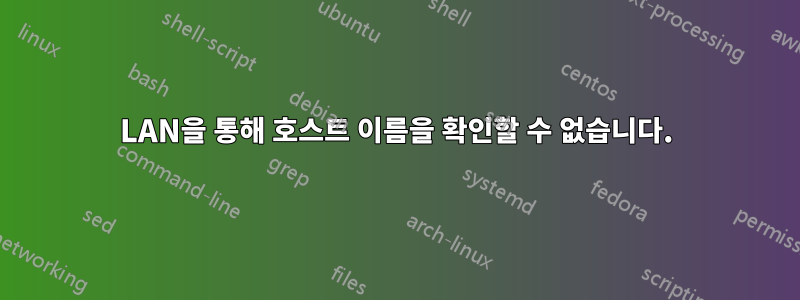
때때로 LAN이 호스트 이름 확인을 중지합니다. 우리는 왜 이런 일이 발생하는지 전혀 모릅니다. 이러한 문제를 어떻게 진단할 수 있나요?
두 개의 라우터가 있습니다. 하나는 광섬유 모뎀을 통해 인터넷에 연결되어 있습니다. 다른 하나는 무선 스위치로 설정되어 있습니다. 즉, 첫 번째 라우터를 통해 인터넷을 제공하지만 다른 방에 있고 해당 방에 있는 컴퓨터에 대한 이더넷 연결에 사용됩니다.
이 문제는 첫 번째 라우터(또는 다른 라우터)에서 발생한 것 같습니다. 스위치 라우터인지, 아니면 네트워크 전체의 구성에 문제가 있는지 의심됩니다. 이는 일반적으로 http://home인터넷에 연결된 라우터의 라우터 구성을 가져오려고 입력했지만 작동하지 않기 때문입니다. 그러나 IP 주소를 입력하면 구성 페이지로 이동할 수 있습니다. 이는 원본 또는 스위치 라우터에 연결되어 있는지 여부에 관계없이 발생합니다.
마찬가지로 우리는 일반적으로 컴퓨터의 호스트 이름을 사용하여 액세스하는 LAN에 웹 서버를 가지고 있는데, 이는 네트워크를 통해 수행할 수 없습니다(물론 IP 주소는 작동합니다).
마찬가지로 네트워크의 IP 주소에 대한 ping은 작동하지만 호스트 이름은 작동하지 않습니다.
나는 우리가 이 문제를 어떻게 해결하는지 전혀 모릅니다. 우리는 일반적으로 라우터 등을 다시 시작하면 다시 돌아옵니다. 이번에는 그렇지 않았기 때문에 왜 이런 일이 일어날 수 있는지에 대해 좀 더 통찰력을 찾고 있습니다.
답변1
제공하신 정보에 따라 먼저 라우터의 DNS 서비스가 실제로 작동하는지 여부를 확인해야 합니다. 서비스가 작동 중인지 여부를 확인하기 위해 라우터 구성을 살펴봄으로써 이를 확인할 수 있지만, 도움이 되는 표시기가 없으면 포트 스캔을 사용할 수 있습니다.
라우터에서 DNS가 활성화되었다고 알리면 이 섹션을 건너뛰세요.
다음과 같은 도구를 사용하십시오.nmap. 표준 Linux 배포판(Debian, Ubuntu, CentOS, Mint, Fedora, Redhat 등)에 대한 대부분의 기본 패키지 저장소에 포함되어 있으므로 Linux 서버용으로 빠르게 다운로드할 수 있습니다. Debian 기반 또는 RPM 기반 배포판을 실행하는지에 따라 명령 구문이 다를 수 있습니다.
데비안의 경우:
- 검색 대상
nmap:sudo apt-cache search nmap - 설치하기 위해서
nmap:sudo apt-get install nmap
- 검색 대상
RPM(Fedora, Centos, RedHat 등)의 경우:
dnf search nmapdnf install nmap
(이전 버전에서는
dnf:)yum search nmapyum install nmap
DNS 검색
라우터의 IP가 이라고 가정하면 포트 53( )에서 공격적 해결( )을 사용하여 192.168.1.1서비스 UDP 스캔( )을 수행하여 활성화되어 작동하는지 확인하려고 합니다.-sU-p53-A
nmap -sU -p53 -A 192.168.1.1
서비스가 다시 제공되면공개|필터링되지 않음, 그렇다면 당신은 황금입니다. 다음과 같이 나타나는 경우닫은그런 다음 구성을 좀 더 살펴보고 DNS를 재구성할 수 있는 옵션이 있는지 확인하거나 라우터가 다시 활성화되기를 바라면서 라우터를 재부팅하면 됩니다. 모두 실패하면 제조사에 전화해서 항의하세요. 가끔은 효과가 있어요 :)
Windows 호스트 구성:
당면한 작업으로 돌아가서: DNS가 라우터에서 올바르게 실행되고 작동하고 있다고 확신하는 한 Windows 클라이언트가 작동하도록 시도해 볼 수 있습니다. Windows 클라이언트가 좀 더 간단하고 신뢰할 수 있는 GUI가 있기 때문입니다. 하나가 실패할 경우 여러 DNS 서버에 쿼리할 수 있도록 라우터에 대체 DNS를 설정하는 것이 좋습니다.
개인적으로 좋아하는 것:
8.8.8.8구글은 1이야8.8.4.4구글 2야?208.67.220.220OpenDNS 1입니다208.67.222.222OpenDNS 2입니다
완료되면 다음 단계는 TCP/IPv4 네트워크 설정에서 수동으로 구성하여 Windows 시스템이 라우터의 DNS를 확인할 수 있는지 확인하는 것입니다.
- 작업 표시줄의 오른쪽 하단에 있는 네트워킹 아이콘을 마우스 오른쪽 버튼으로 클릭하고
Networking and Sharing Center. - 네트워크 인터페이스(
ethernet 1또는 유사해야 함)를 클릭하고 로 이동합니다properties. - 한 번 더 클릭
Internet Protocol Version 4 (TCP/IPv4)하고 누르세요properties. - 방사형 버튼을 클릭하고
User the following DNS server addresses, - 기본 DNS로 라우터/DNS 서버의 IP를 입력하고,
8.8.8.8대체 DNS로 (Google의 공개 DNS)를 입력하여 대체하세요 .Validate Settings퇴실 시 확인OK적용하고 네트워크 인터페이스의 문제 해결/재시작을 기다리려면 누르세요 .
이 시점에서 Windows 시스템에서 DNS 호스트 이름을 확인할 수 있어야 합니다. 그렇다면 어떤 이유로든 라우터의 DHCP 서비스가 올바른 설정을 브로드캐스팅하지 않으며 제조업체에 문의해야 할 수도 있고 어딘가에 도착할 수 있기를 바라면서 스스로를 고칠 수도 있다는 것을 알고 있을 것입니다. 항상 설명서를 참조하세요.
반면에 작동하지 않으면 케이블 자체나 라우터 하드웨어를 의심해 봅니다. 이 시점에서는 물리적 장치 교체를 시작하는 것 외에 할 수 있는 일이 많지 않습니다.
Linux 서버 구성:
( 권한 오류가 표시되면 root/ 사용자 에서 이 명령을 실행해야 할 수도 있습니다 .)sudo
Linux에 대한 경험이 많지 않은 경우에는 새로운 모험이 될 수 있지만 걱정하지 마세요.
다음을 사용하여 파일 을 확인하여 시작하십시오 /etc/resolv.conf.
cat /etc/resolv.conf
이 파일은 네임서버, 도메인 이름, 검색 도메인이 구성되는 곳입니다. 일반적으로 다음이 표시됩니다.
# Dynamic resolv.conf(5) file for glibc resolver(3) generated by resolvconf(8)
# DO NOT EDIT THIS FILE BY HAND -- YOUR CHANGES WILL BE OVERWRITTEN
nameserver 127.0.0.1
설정 모양에 따라 두 가지 가능성이 있습니다. 하나는 dnsmasq가 설치되어 있고 resolv.conf를 변경하지 말라고 알리는 경고 배너가 표시된다는 것입니다. 이 경우 내 구성에서 볼 수 있듯이 루프백(127.0.0.1 또는 127.0.1.1)이 발생하여 dnsmasq를 통해 자체 DNS 서비스를 실행함을 나타냅니다. 이 내용이 표시되면 다음을 실행하세요.
/etc/init.d/dnsmasq status
이 메시지가 표시되면 No such file or directorydnsmasq가 설치되지 않은 것입니다. 문제가 되지 않습니다. 이 항목 없이 계속 진행하거나
apt-get install dnsmasq(또는 dnf install dnsmasq)을 사용하여 빠르게 설치할 수 있습니다.
dnsmasq를 설치/다시 시작하지 않기로 선택한 경우 /etc/resolv.conf즐겨 사용하는 텍스트 편집기(필자는 를 선호함 nano)를 사용하여 다음 줄을 포함하도록 파일을 편집할 수 있습니다.
nameserver 192.168.1.1 8.8.8.8 8.8.4.4 # That's your router and two fallback DNS servers
dnsmasq 상태가 활성/실행 중으로 표시되면 올바르게 설치되어 실행되고 있는 것입니다. dnsmasq가 비활성/죽은 경우 다음을 사용하여 시작해야 합니다.
/etc/init.d/dnsmasq start
dnsmasq는 일반적으로 파일을 동적으로 변경하여 DNS 확인을 처리합니다 /etc/resolv.conf. 확인자가 요청을 제대로 처리하지 못하거나 dnsmasq가 제대로 구성되지 않은 경우 다음 내용을 읽어 보시기 바랍니다.그 사랑스러운 문서.
그러나 다음과 같은 설정이 제대로 적용되었는지 확인해야 하는 설정은 실제로 두 가지뿐입니다 /etc/dnsmasq.conf.
server=/yourlocaldomain/192.168.1.1
local=/yourlocaldomain/
이는 서버를 로컬 도메인 이름과 DNS 서버의 IP로 설정하고 local=/yourlocaldomain/확인하려는 호스트의 FQDN에서 도메인이 발견될 때 dnsmasq가 업스트림 이름 서버를 확인하려고 시도하는 것을 방지합니다.
예를 들어, 이 설정을 지정하지 않고 문제를 해결하려고 하면
emailserver.localdomaindnsmasq는 Google 공개 DNS에 어디에 있는지 묻고 emailserver.localdomain...물론 "나는 단서가 없습니다!"라고 응답할 것입니다.
이를 설정하면 dnsmasq가 다음과 같이 작동합니다. " emailserver.**localdomain**... 이것이 어디에 있는지 물어봐야 합니다 192.168.1.1." - 그리고 192.168.1.1귀하의 라우터는 적절한 DNS 응답과 의 IP로 적절하게 응답할 수 있습니다 emailserver.localdomain.
이 설명과 장황한 솔루션이 도움이 되기를 바랍니다. 제가 생각할 수 있는 모든 시나리오를 설명하려고 노력했지만, 제가 놓친 것이 있거나 작동하지 않는 것이 있으면 알려주시기 바랍니다.
답변2
LAN에 컴퓨터가 너무 많지 않거나 내부 DNS 경로에 의존하지 않는 경우 pv4 구성의 DNS 매개변수를 다음과 같이 설정합니다.
8.8.8.8
그리고
8.8.4.4
이렇게 하면 DNS 확인 작업이 Google 서버에 제공됩니다.


